Google Chrome浏览器下载完成后如何导入导出书签
时间:2025-08-01
来源:谷歌Chrome官网
详情介绍

导出书签
1. 打开书签管理器:点击右上角的三个点图标,选择“书签”→“书签管理器”。
2. 导出操作:在书签管理器右上角点击三个点,选择“导出书签”,将书签保存为HTML文件,并选择保存位置。
导入书签
1. 进入导入界面:点击右上角的三个点,选择“书签”→“导入书签和设置”。
2. 选择文件:在弹出的窗口中,选择之前导出的书签HTML文件或其他浏览器的书签文件。
3. 完成导入:点击“导入”按钮,等待导入完成,书签将自动添加到Chrome浏览器中。
继续阅读
如何下载并配置谷歌浏览器的插件自动更新功能
 下载并配置谷歌浏览器的插件自动更新功能,确保你的插件始终保持最新版本,提高浏览器性能和安全性。
下载并配置谷歌浏览器的插件自动更新功能,确保你的插件始终保持最新版本,提高浏览器性能和安全性。
如何在Chrome浏览器中恢复浏览历史记录
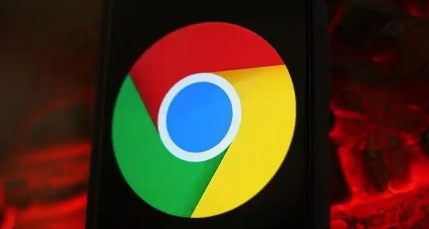 了解在Chrome浏览器中恢复浏览历史记录的方法,找回重要数据,适合需要恢复数据的用户。
了解在Chrome浏览器中恢复浏览历史记录的方法,找回重要数据,适合需要恢复数据的用户。
chrome浏览器如何减少无用标签页提升浏览效率
 打开过多的标签页会导致浏览器卡顿甚至崩溃。合理管理标签页,关闭无用页面,使用标签页分组功能,让Chrome浏览器保持最佳运行状态,提高网页浏览效率,减少内存占用。
打开过多的标签页会导致浏览器卡顿甚至崩溃。合理管理标签页,关闭无用页面,使用标签页分组功能,让Chrome浏览器保持最佳运行状态,提高网页浏览效率,减少内存占用。
Chrome浏览器下载插件循环重装怎么办
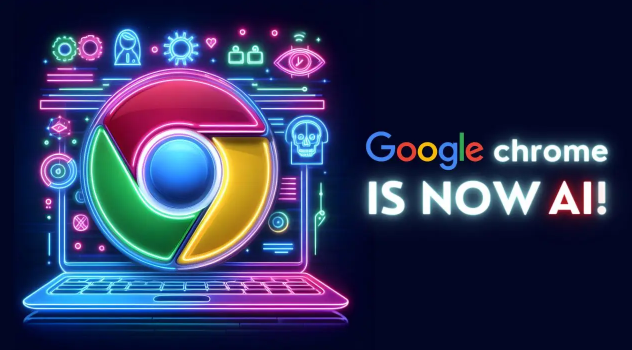 Chrome浏览器下载插件出现循环重装,清除浏览器缓存或禁用冲突插件,重新安装解决问题。
Chrome浏览器下载插件出现循环重装,清除浏览器缓存或禁用冲突插件,重新安装解决问题。
